こんにちはフミヤです。

今回は『スマホとパソコンを使ってリモートデュエルを始める方法』について、お話しします。
この記事を読んでわかること

- スマホとパソコンを使ってリモートデュエルをやる方法がわかる。
- Discordの使い方がわかる。
- リモートデュエルを始める際に必要なものがわかる。
これを知らないと損すること

- リモートデュエルを始めたいけど、やり方がわからない。
- Discordの使い方がわからない。
- リモートデュエルを始める際に必要なものがわからない。
この記事を読んで欲しい人

- スマホとパソコンを使ってリモートデュエルを始めたい!
- Discordの使い方を知りたい!
- リモートデュエルを始める準備を整えたい!
どれか一つでも当てはまる方は、是非この記事をご覧ください。
それではさっそくスマホとパソコンでリモートデュエルを始める方法を解説します。上から順番に手順に沿って進めてください。
スマホとパソコンで別々のアカウントを取得する理由
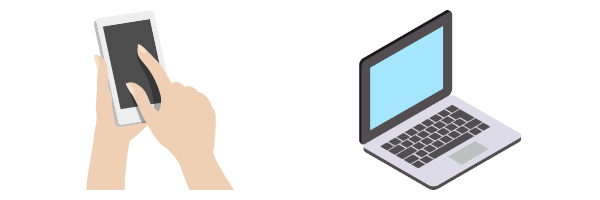
今回の解説ではスマホとパソコンで別々のDiscordアカウントを取得していただきます。なぜ別々のアカウントを取得していただくかというと、その理由は以下の通りです。
- スマホでアカウントを取得する理由は『自分の盤面を相手に映すため』
- パソコンでアカウントを取得する理由は『相手の盤面を確認すること』
フリーメールを取得する
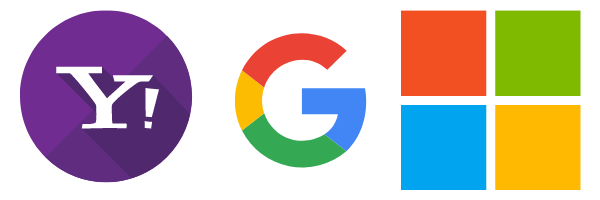
リモートデュエルにはDiscordというアプリが便利です。
しかしDiscordはひとつのメールアドレスにつき1つのアカウントしか作成できません。
そのためスマホとパソコンで別々のメールアドレスを準備します。
スマホのメールアドレスはお使いのキャリアのもので構いません。(auなら@ezweb.ne.jpなど)
パソコンですでにお使いのメールアドレスがあればそれで構いませんが、もし無ければパソコン用のメールアドレスを取得してください。
フリーメールなら無料で取得できます。いくつかおすすめのフリーメールをご紹介します。
すでにパソコン用のメールアドレスを取得されている場合は『スマホでDiscordのアカウントを作成する』までスキップしてください。
Gmail
Google社が提供しているメールアドレスです。
取得すると末尾が@gmail.comになります。シンプルなデザインで不審なメールを予めブロックしてくれる機能もあります。すでにGoogleのアカウントを作成している人には特におすすめです。
Yahooメール
ヤフー株式会社が提供しているメールアドレスです。
取得すると末尾が@yahoo.co.jpになります。Yahoo!JAPAN IDを取得することで自動的にメール機能が使えるようになります。ヤフオク!、Yahoo!ショッピングなどヤフー株式会社が提供しているサービスになじみがある方には特におすすめです。
Outlookメール
Microsoft社が提供しているメールアドレスです。
取得すると末尾が@outlook.jpなどになります。以前からMicrosoftのPCやOfficeを使っている方にはなじみがあるのではないでしょうか?そういった方にはおすすめです。
スマホでDiscordのアカウントを作成する
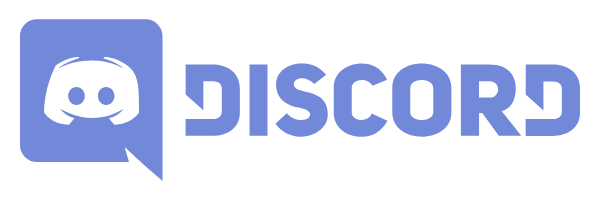
スマホにDiscordのアプリをインストールします。
iPhoneをお使いの方はこちら

androidをお使いの方はこちら
Discordのアプリがインストールできたら起動して『登録』をクリックします。
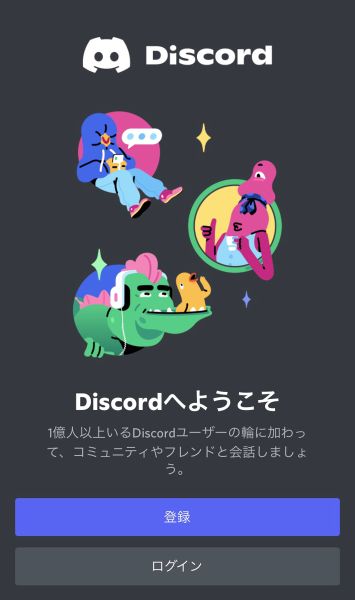
メールアドレス、ユーザー名、パスワード、生年月日の入力が求められますので、すべて入力して初期設定を完了します。ここではスマホ用のメールアドレスを入力してください。
※ユーザー名はニックネーム+カメラにするのがおすすめです。後でわかりやすくなります。例) fumiya@カメラ
初期設定が完了すると先ほど登録したスマホ用のメールアドレス宛に、本人確認のメールが届きます。『メールアドレスを認証する』をクリックすれば認証は完了です。
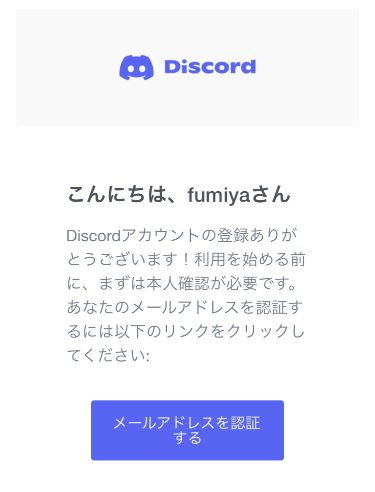
パソコンでDiscordのアカウントを作成する
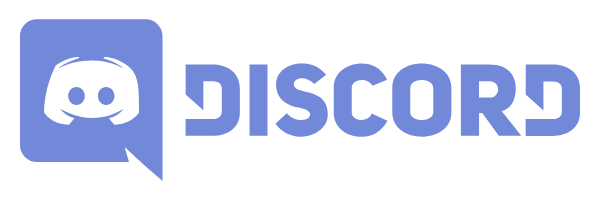
パソコンでDiscordの公式HPにアクセスします。
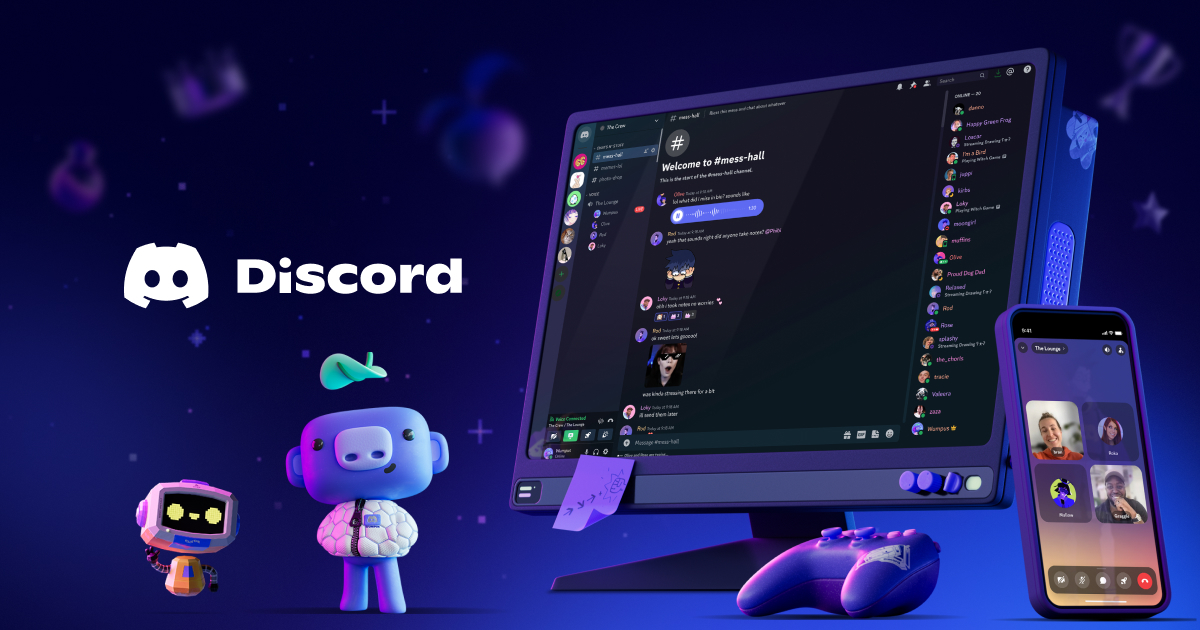
『Windows版をダウンロード』をクリックします。
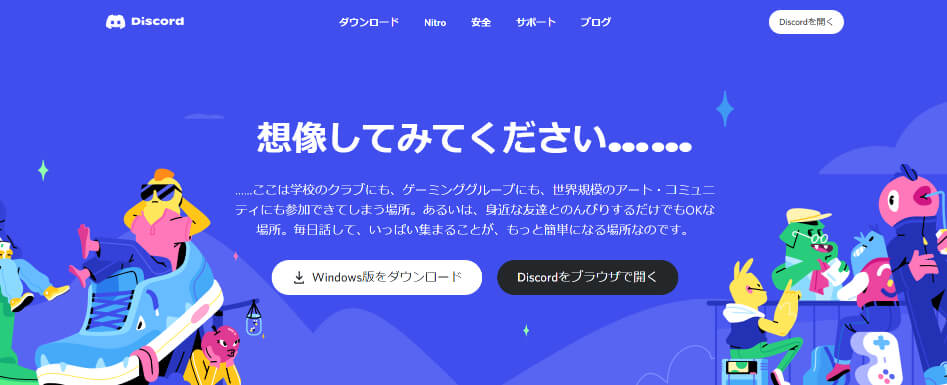
ダウンロードした『DiscordSetup.exe』をダブルクリックしてインストールします。
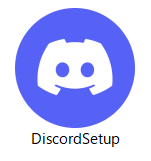
インストールが完了したらさっそくDiscordを起動します。
メールアドレス、ユーザー名、パスワード、生年月日の入力が求められますので、すべて入力して初期設定を完了します。ここではパソコン用のメールアドレスを入力してください。
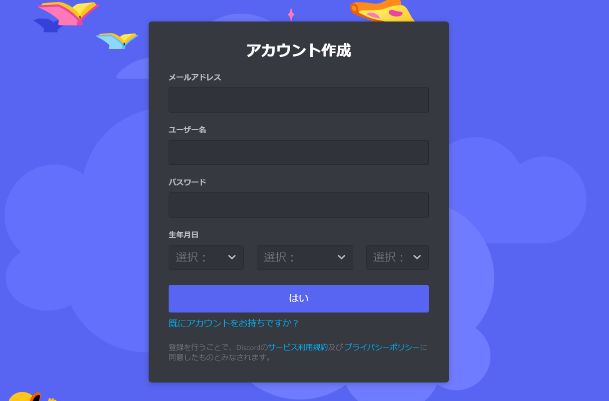
※ユーザー名はニックネーム+パソコンにするのがおすすめです。後でわかりやすくなります。例) fumiya@パソコン
初期設定が完了すると先ほど登録したパソコン用のメールアドレス宛に、本人確認のメールが届きます。『メールアドレスを認証する』をクリックすれば認証は完了です。
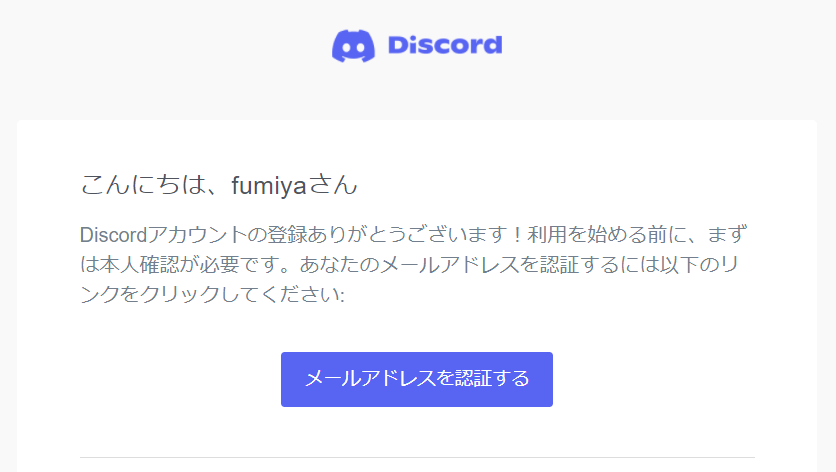
スマホとパソコンのアカウントをフレンド状態にする
①スマホのDiscord画面下部の『左から2番目のアイコン』をクリックします。

②『フレンドに追加』をクリックします。
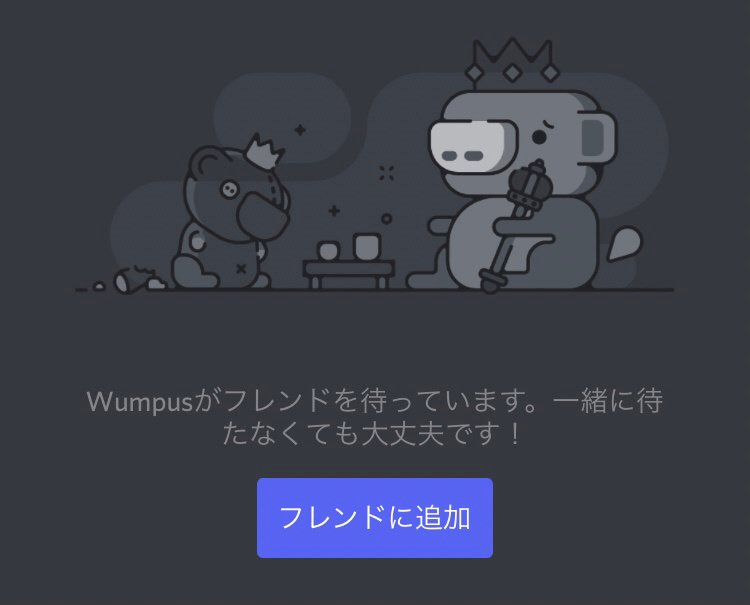
③『ユーザー名で検索・追加』にパソコン用のDiscordアカウントのユーザー名を入力します。入力したら『フレンド申請を送信』をクリックします。
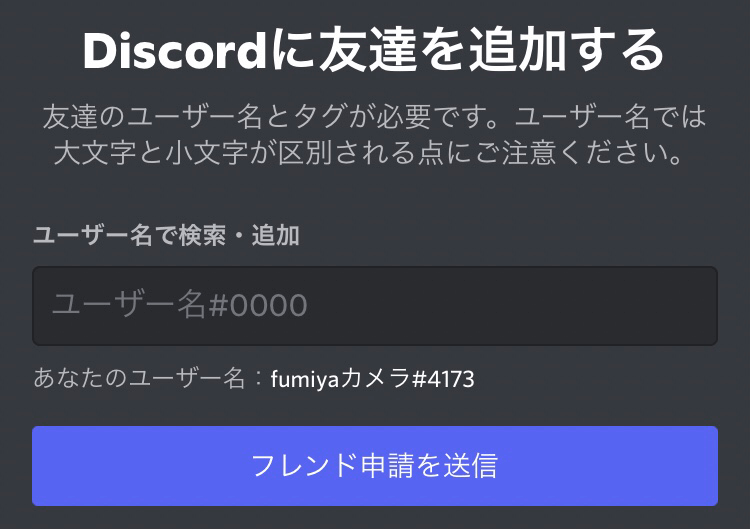
※パソコン用のDiscordアカウントのユーザー名は、パソコンのDiscord画面の歯車アイコンをクリックします。
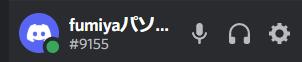
するとユーザー名が確認できます。(#の後ろの4ケタの数字も入力します)
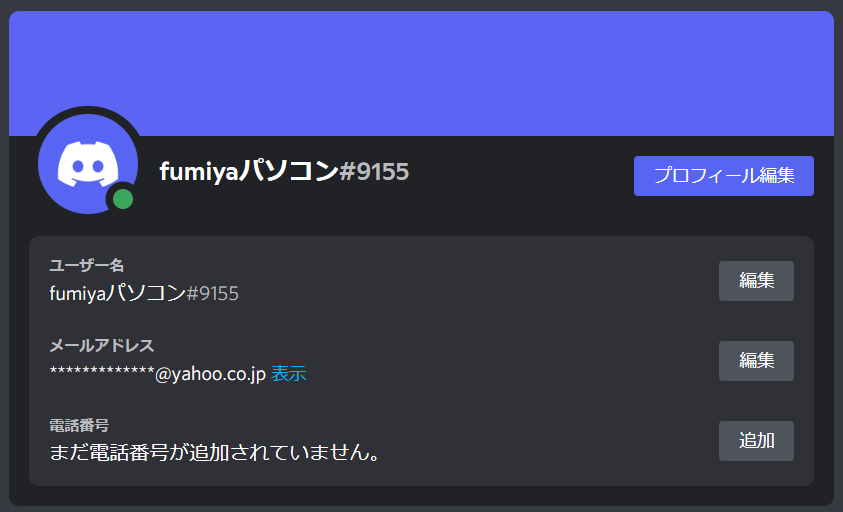
ユーザー名を正しく入力して『フレンド申請を送信』をクリックしたら、パソコンのDiscord画面を開きます。
画面左上の『フレンド』の項目が①になったのでクリックします。
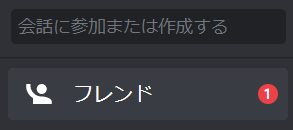
画面上部の『保留中』の項目が①になっているのでクリックします。

先ほどフレンド申請を送信したスマホのDiscordアカウントのユーザー名が表示されています。『チェックマーク』をクリックすればフレンド申請が許可されます。

リモートデュエルを始める際は
事前準備として、これからデュエルをする対戦相手とフレンドになっておいてください。対戦相手とフレンドになる手順は『スマホとパソコンのアカウントをフレンド状態にする』を参考にしてください。
対戦相手とフレンドになったら、スマホでスマホ用のDiscordアカウントにログインして、パソコンでパソコン用のDiscordアカウントにログインします。
スマホ用のDiscordアカウントにて、画面右上にあるアイコンのうち中央にある『ビデオカメラのアイコン』をクリックします。
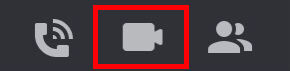
これでビデオ通話が開始され、スマホカメラで移っている映像が相手にも見えるようになります。
Discordでは初期設定としてマイク、スピーカーともにONになっています。このままだと音を二重で拾ってしまい、相手からの音も二重で聞こえてしまいます。
なので、スマホとパソコンのうちどちか一方はマイクとスピーカーをOFFにしておきましょう。
スマホはカメラ用と割り切るなら、マイクはミュートでOKです。
リモートデュエルに必要なもの
Discordのアカウントが準備できたら、リモートデュエルに必要な環境を整えます。
スマホスタンド
スマホスタンドは自分の盤面を相手に見せるために必要です。
検索すれば楽天やAmazonでいろいろ出てきますので、お好きなものをお使いください。
プレイマット
プレイマットは使用しているモンスターゾーンなどを把握するために必要です。新マスタールールに対応したものを使いましょう。
サイコロ
サイコロは先攻・後攻を決める際に便利です。魔力カウンターの代わりに使うこともできます。
電卓
スマホはカメラとして使っているため、ライフポイントの計算には電卓が必要になります。数字がハッキリと見えやすいものが良いでしょう。
遊戯王リモートデュエル 公式サーバーに参加しよう

『遊戯王リモートデュエル 公式サーバー』に参加すると、世界中のデュエリストとオンラインでデュエルすることができます。
その際の手順も合わせて解説します。
『遊戯王リモートデュエル 特設サイト』を開きます。

『サーバーに招待』をクリックします。
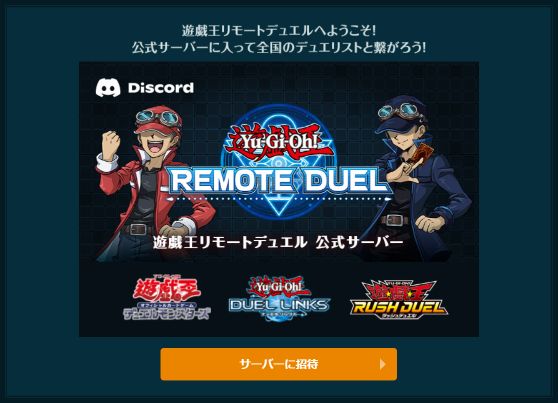
Discordのアカウントに招待が届きます。『遊戯王リモートデュエルに参加する』をクリックします。
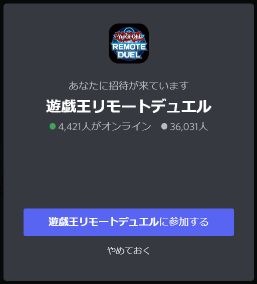
遊びたいカードゲームを選択します。OCGであれば①をクリックします。
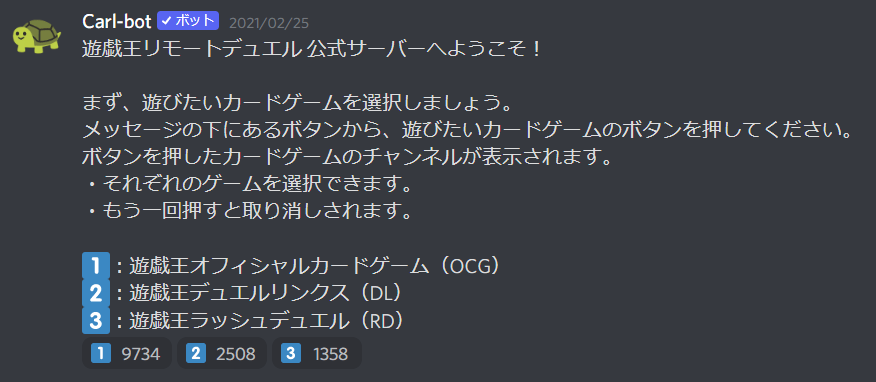
次に『始めての方へ』をクリックしてください。大まかな流れを確認できます。
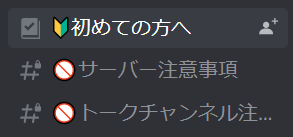
さっそくWELCOMEチャンネルの 『自己紹介』でハンドルネーム、好きなカード、使用デッキなどを書いてアピールしてみましょう!

それでは良いリモートデュエルライフを!
まとめ
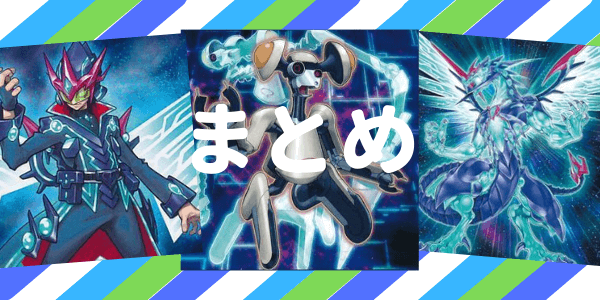
今回ご紹介した『スマホとパソコンを使ってリモートデュエルを始める方法』については以下の通りです。
- スマホとパソコンでリモートデュエルができる!
- Discordのアカウントがそれぞれ必要!
- スマホスタンド、プレイマット、サイコロ、電卓があると便利!


コメント